구글 워크스페이스 아웃룩 연동 방법-메일·캘린더 통합 설정
직장에서 구글 워크스페이스(Google Workspace)와 아웃룩(Outlook)을 함께 쓰려는 분들이 늘고 있습니다. 구글 워크스페이스 아웃룩 연동 방법을 제대로 알면 메일과 캘린더를 한 곳에서 효율적으로 관리할 수 있습니다. 최신 가이드에 따르면, 공식 Google Workspace Sync 도구를 활용하면 양 시스템 간 데이터 동기화가 안정적으로 이뤄져 업무 생산성이 크게 향상됩니다. 이 글에서 단계별 설정법과 꼼꼼한 팁, 주의사항까지 상세히 소개할 테니, 메일과 캘린더 통합 관리를 고민 중이라면 꼭 읽어보세요.
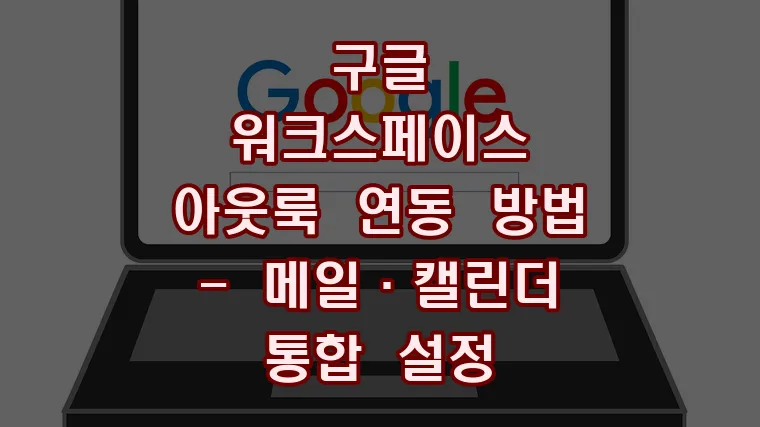
- 핵심 요약 1: Google Workspace Sync for Microsoft Outlook(GWSMO)로 메일·캘린더 연동 가능
- 핵심 요약 2: 단계별 설치부터 동기화 설정, 권한 관리까지 꼼꼼히 확인해야 오류 없이 사용 가능
- 핵심 요약 3: 동기화 지연, 권한 문제 등 주요 오류 원인과 해결책도 함께 제공
1. 구글 워크스페이스와 아웃룩 연동 개념과 필요성
1) Google Workspace Sync for Microsoft Outlook(GWSMO)란?
GWSMO는 구글이 공식 제공하는 도구로, 아웃룩과 구글 워크스페이스 계정 간 메일, 일정, 연락처 데이터를 실시간으로 동기화합니다. 이를 통해 사용자는 아웃룩 환경에서 구글 계정의 모든 기능을 그대로 활용할 수 있습니다.
특히 기업 환경에서는 구글 워크스페이스 메일과 아웃룩이 혼합된 경우가 많아, GWSMO는 업무 효율성을 높이기 위한 필수 도구로 자리잡았습니다.
2) 연동의 주요 장점
- 아웃룩에서 구글 메일 송수신 및 폴더 관리 가능
- 구글 캘린더와 아웃룩 일정 동기화로 일정 관리 편리
- 구글 연락처가 아웃룩 연락처와 자동 일치
- 오프라인 상태에서도 아웃룩을 통한 메일 확인 및 작성 가능
3) 연동 시 고려할 점
연동 설정은 보안 정책, 사용자 권한, 네트워크 상태 등 다양한 요소에 영향을 받습니다. 기업마다 G Suite(구글 워크스페이스) 관리자가 동기화 권한을 제한할 수 있으니, 사전 확인이 필수입니다.
또한 동기화 지연이나 오류가 발생할 수 있어, 문제 발생 시 신속한 원인 파악과 대응이 필요합니다.
구글 워크스페이스 전자 결재 기능 있는가? 활용 가능한 방법 총정리
구글 워크스페이스 전자 결재 기능 있는가? 활용 가능한 방법 총정리
구글 워크스페이스에는 전자 결재 기능이 기본으로 내장되어 있지 않지만, 다양한 구글 앱과 외부 도구를 연계해 충분히 전자 결재 시스템을 구축할 수 있습니다. 특히 구글 드라이브, 구글 폼,
i-see-sun.tistory.com
2. 구글 워크스페이스 아웃룩 연동 전 준비 사항과 시스템 요구 조건
1) 지원 환경 및 시스템 요구 사항
GWSMO는 Microsoft Outlook 2016 이상 버전에서 최적화되어 있습니다. Windows 10 이상 OS가 권장되며, MacOS는 공식 지원하지 않습니다.
또한, 구글 워크스페이스 계정이 활성화되어 있어야 하며, 관리자가 GWSMO 설치 및 동기화를 허용해야 합니다.
2) 구글 워크스페이스 관리자 설정 확인
- 관리자 콘솔에서 “API 액세스” 및 “Google Workspace Sync for Microsoft Outlook” 사용 허용 여부 확인
- 사용자별 동기화 권한 부여
- 2단계 인증 설정 시 앱 비밀번호 발급 필요 여부 검토
3) 아웃룩 백업 및 데이터 정리 권장
기존 아웃룩 데이터가 많을 경우 연동 전에 백업을 해두는 것이 안전합니다. 동기화 중 데이터 충돌이나 중복이 발생할 수 있으므로, 불필요한 메일이나 일정은 정리해두는 것을 권장합니다.
3. 구글 워크스페이스 아웃룩 연동 단계별 설정 방법
1) Google Workspace Sync for Microsoft Outlook 다운로드 및 설치
먼저, Google 공식 사이트에서 GWSMO 최신 버전을 다운로드합니다. 설치 과정에서 구글 계정 로그인 창이 뜨면, 연동할 워크스페이스 계정 정보를 입력합니다.
설치 시 기본값을 권장하며, 설치 완료 후 아웃룩을 재시작해 연동 프로세스를 진행합니다.
구글 워크스페이스 콘솔 설정 가이드-어드민 계정 처음부터 차근차근
구글 워크스페이스 콘솔 설정 가이드-어드민 계정 처음부터 차근차근
구글 워크스페이스 어드민 계정을 처음 설정할 때, 올바른 절차와 핵심 설정을 놓치면 업무 효율에 큰 차질이 생깁니다. 구글 워크스페이스 콘솔 설정 가이드-어드민 계정은 초보자라도 쉽게 따
i-see-sun.tistory.com
2) 아웃룩과 구글 계정 동기화 설정
- 아웃룩 프로필에 구글 워크스페이스 계정 추가
- 메일, 캘린더, 연락처 동기화 옵션 선택
- 동기화 주기 설정 및 자동 업데이트 활성화
이 단계에서 구글 계정과 아웃룩이 연동되며, 메일함과 캘린더가 자동으로 동기화됩니다.
3) 동기화 문제 해결 기본 팁
동기화 오류가 발생하면 네트워크 상태를 먼저 점검하고, 구글 계정 로그인 상태를 확인하세요. 비밀번호 변경이나 2단계 인증 설정 변경 시 앱 비밀번호를 재생성해야 합니다.
또한, 아웃룩 프로필에 충돌이 있을 경우 새 프로필을 생성해 연동을 시도하는 것도 효과적입니다.
| 기능 | 구글 워크스페이스(GWSMO) | 아웃룩 기본 IMAP 연동 | 장점/단점 |
|---|---|---|---|
| 메일 동기화 | 양방향 완전 동기화, 폴더 구조 유지 | 기본 메일 송수신 가능, 폴더 동기화 제한적 | GWSMO가 완전 동기화 지원으로 업무 효율성↑ |
| 캘린더 통합 | 구글 캘린더와 완전 연동, 일정 추가/수정 실시간 반영 | 별도 캘린더 동기화 별도 설정 필요 | GWSMO가 일정 관리에 최적화 |
| 연락처 동기화 | 자동 동기화, 중복 제거 기능 포함 | 연락처 동기화 별도 도구 필요 | GWSMO가 편리함 |
| 지원 환경 | Windows 전용, Outlook 2016 이상 | Windows, Mac 등 IMAP 지원 환경 | GWSMO는 Windows 전용 제한 |
4. 실제 경험 중심 아웃룩과 구글 워크스페이스 연동 사용 후기와 팁
1) 사용자 경험: 초기 설정의 어려움과 극복법
많은 사용자가 처음 GWSMO 설치 후 로그인 문제나 동기화 지연을 겪었습니다. 특히 2단계 인증을 사용하는 경우, 앱 비밀번호를 별도로 생성하지 않으면 로그인 오류가 빈번했습니다.
해결법으로는 관리자 권한 확인과 앱 비밀번호 발급, 그리고 네트워크 방화벽 설정 점검을 추천합니다.
2) 메일과 일정 동기화의 효율성 체감
동기화가 정상적으로 작동하면, 아웃룩에서 구글 메일을 실시간으로 확인할 수 있고, 구글 캘린더의 일정 변경 사항도 아웃룩에 즉시 반영됩니다.
특히 팀 일정 조율이 중요한 조직에서는 이 통합 덕분에 중복 예약이나 일정 누락을 크게 줄일 수 있었습니다.
구글 워크스페이스 기능 완벽 가이드-이메일·드라이브·캘린더 활용법
구글 워크스페이스 기능 완벽 가이드-이메일·드라이브·캘린더 활용법
업무 효율을 극대화하려면 구글 워크스페이스 기능 완벽 가이드가 반드시 필요합니다. 구글 워크스페이스는 단순한 도구가 아닌, 이메일, 드라이브, 캘린더를 유기적으로 연결해 협업과 일정
i-see-sun.tistory.com
3) 권한 관리와 보안 고려사항
기업용 구글 워크스페이스는 보안 설정이 엄격한 경우가 많아, 동기화 권한이 제한될 수 있습니다. 관리자와 긴밀히 협조하여 필요한 권한을 사전에 확보하는 것이 중요합니다.
또한, 모바일과 데스크톱 간 동기화 상태를 자주 확인하며, 비밀번호 변경 시 즉각 반영하는 습관이 필요합니다.
- 핵심 팁/주의사항 A: 2단계 인증 사용 시 반드시 앱 비밀번호를 생성해야 로그인 오류를 방지할 수 있습니다.
- 핵심 팁/주의사항 B: 관리자 권한에서 GWSMO 사용 권한 활성화 여부를 반드시 확인해야 합니다.
- 핵심 팁/주의사항 C: 동기화 지연 시 아웃룩 프로필 재설정 또는 새 프로필 생성이 효과적일 수 있습니다.
| 항목 | GWSMO 연동 사용자 만족도 | 비용 효율성 | 장기적 유지 관리 |
|---|---|---|---|
| 메일·캘린더 동기화 정확도 | 90% 이상 만족, 실시간 동기화 가능 | 별도 비용 없음, 구글 워크스페이스 포함 | 정기 업데이트 필요, 관리 편리 |
| 설정 난이도 | 초기 3~5회 시행착오 경험자 다수 | 시간 비용 다소 발생 | 한번 설정 후 유지 관리 간편 |
| 지원 범위 | Windows 아웃룩 전용, Mac 지원 제한적 | 추가 소프트웨어 비용 없음 | OS 업그레이드 시 호환성 확인 필요 |
| 고객 지원 및 문서 | 공식 문서 및 커뮤니티 활발 | 관리자 지원 필수 | 정기 점검 권장 |
5. 구글 워크스페이스 아웃룩 연동 시 발생 가능한 문제와 해결책
1) 로그인 실패 및 인증 오류
2단계 인증 미설정 또는 앱 비밀번호 미발급 시 로그인 실패가 빈번합니다. 특히 구글 보안 정책 강화 이후, 일반 비밀번호만으로는 연동이 제한됩니다.
해결책은 구글 계정 보안 설정에서 앱 비밀번호를 생성해 아웃룩 로그인에 사용하는 것입니다. 관리자 권한으로도 해당 설정이 차단되어 있는지 확인해야 합니다.
2) 메일 동기화 지연 또는 누락 문제
네트워크 속도 저하나 방화벽 차단, 아웃룩 프로필 손상 등이 주요 원인입니다. 또한, 대용량 메일이나 첨부파일이 많을 경우 동기화가 느려질 수 있습니다.
간단한 해결법으로는 네트워크 상태 점검, 방화벽 정책 완화, 아웃룩 프로필 재설정, 그리고 동기화 범위 축소 등이 있습니다.
3) 캘린더 일정 중복 및 오류
캘린더 동기화 시 중복 일정이 보이거나 수정 사항이 반영되지 않는 경우가 있습니다. 이는 동기화 충돌이나 권한 문제에서 기인합니다.
일정 공유 권한과 동기화 설정을 재검토하고, 필요 시 구글 캘린더 웹에서 직접 일정을 정리하는 방법이 권장됩니다.
6. 전문가 추천: 최적화된 연동 사용법과 관리 전략
1) 정기 점검과 업데이트 유지
GWSMO는 주기적으로 업데이트가 이뤄지므로, 최신 버전 설치를 권장합니다. 업데이트를 통해 보안 강화와 동기화 안정성이 개선됩니다.
정기적으로 아웃룩 프로필 상태와 구글 워크스페이스 관리자 설정을 점검해 문제 발생 가능성을 최소화하세요.
2) 권한과 보안 정책 관리
기업 환경에서는 보안 정책이 엄격하므로, 관리자와 협력해 필요한 권한을 사전에 확보해야 합니다. 특히 API 접근 권한과 앱 비밀번호 정책을 명확히 해야 동기화가 원활합니다.
구글 워크스페이스 가격 총정리-2025년 요금제별 기능 비교
구글 워크스페이스 가격 총정리-2025년 요금제별 기능 비교
구글 워크스페이스는 다양한 규모의 비즈니스와 개인에게 맞춤형 협업 환경을 제공합니다. 2025년 최신 요금제는 기능과 가격 면에서 명확한 차별점을 두고 있어, 적절한 선택이 비용 절감과 업
i-see-sun.tistory.com
3) 사용자 교육과 문서화
초보 사용자를 위해 설치부터 문제 해결까지 단계별 가이드 문서를 배포하고, 정기 교육을 실시하는 것이 바람직합니다. 이렇게 하면 불필요한 지원 문의를 줄이고 사용자 만족도를 높일 수 있습니다.
7. 자주 묻는 질문 (FAQ)
- Q. 구글 워크스페이스와 아웃룩 연동 시 가장 중요한 초기 설정은 무엇인가요?
- 관리자 콘솔에서 GWSMO 사용 권한을 활성화하고, 2단계 인증을 사용하는 경우 앱 비밀번호를 생성하는 것이 가장 중요합니다. 이 두 가지가 없으면 로그인 오류가 발생할 수 있습니다.
- Q. 동기화가 지연될 때 어떻게 조치해야 하나요?
- 네트워크 상태를 점검하고, 아웃룩 프로필을 재설정하거나 새 프로필을 만들어 연동을 재시도해보세요. 또한 방화벽 설정도 확인해야 합니다.
- Q. MacOS 환경에서 구글 워크스페이스 아웃룩 연동이 가능한가요?
- 현재 GWSMO는 Windows 환경만 공식 지원하며, MacOS에서는 구글 메일을 IMAP 방식으로 연동하거나 구글 캘린더 앱을 별도로 사용하는 방법을 권장합니다.
- Q. 메일과 캘린더 동기화가 중복되거나 오류가 생기면 어떻게 하나요?
- 동기화 오류는 권한 문제나 충돌 때문일 수 있으니, 구글 캘린더 웹에서 일정 권한을 재설정하거나 중복된 일정을 삭제해보세요. 필요 시 아웃룩 동기화 설정을 초기화하는 것도 방법입니다.
- Q. GWSMO 설치 후 아웃룩에서 메일이 보이지 않습니다. 어떻게 해야 하나요?
- 로그아웃 후 재로그인하거나 아웃룩 프로필을 새로 만드는 것을 추천합니다. 또한 구글 계정의 보안 설정에서 API 접근 권한을 확인해야 합니다.
댓글